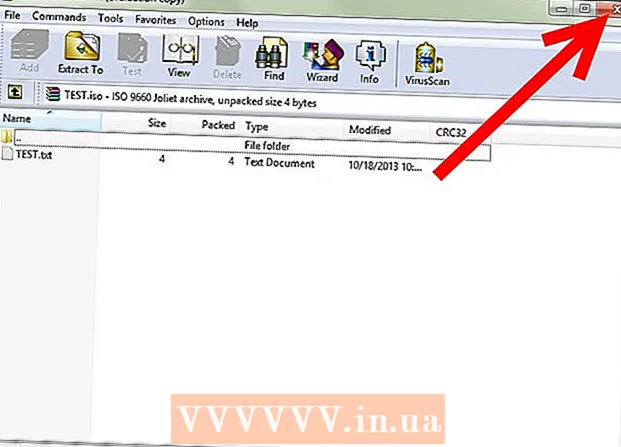Författare:
John Stephens
Skapelsedatum:
24 Januari 2021
Uppdatera Datum:
4 Juli 2024

Innehåll
Gillar du att uppdatera de senaste nyheterna regelbundet? Google Nyheter eller Google Nyheter är en bra plattform för att hålla dig uppdaterad om globala frågor.
Steg
Del 1 av 6: Komma igång
Besök Google Nyheter. Gå till news.google.com/ med din webbläsare. Klicka på i sökresultaten Nyheter (Nyheter) högst upp på sidan.

Välj föremål. Högst upp på sidan kan du välja efter rubriker, lokala nyheter eller efter plats. Klicka på varje titel för att se vad som finns inuti.
Välj ett ämne. Välj ett ämne som intresserar dig i den vänstra kolumnen på sidan. Du kan till exempel välja Top Stories, Technology (Technology), Business (Business), Entertainment (Entertainment), Sports (Sports), Science (Science) eller Health (Health) ).

Dela nyheter. Klicka på delningsknappen nära titeln och välj den sociala medieplattformen du vill dela, eller kopiera länken från popup-fönstret. annons
Del 2 av 6: Redigering av artiklar
Gå till Inställningar eller Inställningar. Klick Hantera sektioner (Hantera objekt) längst ner i listan AVSNITT (KATEGORI) eller gå direkt till länken news.google.com/news/settings/sections

Lägg till nytt föremål. Skriv valfritt ämne. Du kan till exempel skriva fotboll (fotboll), Twitter eller musik (musik). Alternativt kan du också lägga till en titel (valfritt).
Spara inställningar. Klick LÄGG TILL AVSNITT (ADD ITEM) för att slutföra.
Radera eller redigera objekt. Rulla ned i listan "Avsnitt" och klicka Dölj (Göm) för att radera ett objekt. Du kan också dra och släppa musen för att ordna om listan. annons
Del 3 av 6: Ändra allmänna inställningar
Öppna Allmänt eller Allmänt. Klicka på kugghjulsikonen i hörnet och välj Allmänt i listrutan.
Stäng av automatisk nyhetsuppdatering om så önskas. Avmarkera Uppdatera nyheter automatiskt för att stänga av automatisk funktion för omladdning av sidor.
Du kan även redigera avsnittet Sportscores (Match score) Du kan aktivera / inaktivera sportresultat och välja mellan olika ligor / sporter här. annons
Del 4 av 6: Lägg till ränta
Tillgång till avsnitt Dina intressen (Din favorit). Klicka på kugghjulsikonen och välj Dina intressen i listrutan.
Lägg till intresse. Skriv in dina preferenser i rutan.
Det är klart. Du kan se nyheter om dina intressen i avsnittet Till dig (Till dig). annons
Del 5 av 6: Ledande befattningar
Klicka på kugghjulsikonen och välj 'Lokala sektioner' (Lokalt objekt) från listrutan.
Lägg till en ny plats. Ange en stad, stad eller postnummer i rutan.
Klicka på knappen LÄGG TILL PLATS (LÄGG TILL PLATS). Du kan ordna om ordningen eller ta bort aktuell position härifrån. annons
Del 6 av 6: Få RSS-länken
Välj ett tema. Klicka på ditt favoritämne från vänster sidofält. Du kan till exempel välja sport, affärer, vetenskap eller teknik.
Bläddra till botten av sidan. Hitta länken RSS längst ner på sidan och kopiera adressen. Det är klart! annons
Råd
- Du kan hantera dina intressen och positioner för att läsa fler berättelser om ämnen som intresserar dig.
- Etiketten "Faktakontroll" berättar för användarna om påståenden relaterade till problemet du söker är sanna eller falska baserat på utgivarens faktakontroll. Denna funktion är för närvarande endast tillgänglig för användare i USA och Storbritannien.

Varning
- Google News själv utför inte verklighetskontroller utan fungerar bara som ett arkiv med artiklar som verifierar information från andra utgivare.